有不熟悉电脑的用户不知道win8系统开启笔记本蓝牙功能应该怎么办,就向我留言问到win8系统开启笔记本蓝牙功能的解决步骤,针对这个问题小编就整理总结出win8系统开启笔记本蓝牙功能的处理流程,其实也不难,按照1、开启蓝牙功能最直接的方法,就是利用键盘组合键来开启, 我们可以通过按“Fn+F5(飞行模式按键)”来开启; 2、通过按此组合键,如果屏幕上显示“关闭飞行模式”字样,则表明电脑无线网卡和蓝牙功能均被开启;就可以解决了,下面就是大家期待已久的win8系统开启笔记本蓝牙功能的具体步骤了。
1、开启蓝牙功能最直接的方法,就是利用键盘组合键来开启, 我们可以通过按“Fn+F5(飞行模式按键)”来开启;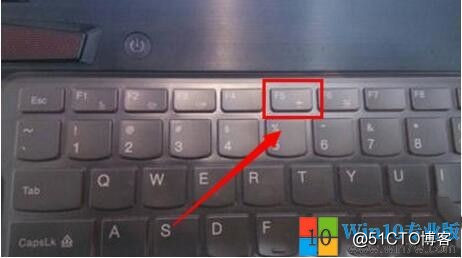
2、通过按此组合键,如果屏幕上显示“关闭飞行模式”字样,则表明电脑无线网卡和蓝牙功能均被开启;
3、接下来屏幕上会显示“正在启用蓝牙设备”,此时蓝牙设备就会被成功打开;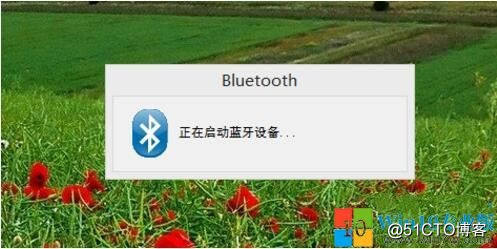
4、待蓝牙设备打开成功后,就会自动搜索周围可用的蓝牙设备。
以上就是win8系统笔记本蓝牙功能的开启方法,如果你对蓝牙功能也感兴趣的话,根据上面方法就可以开启了。
本文来源于win10专业版,转载请注明来源与出处。